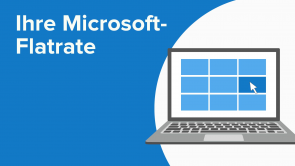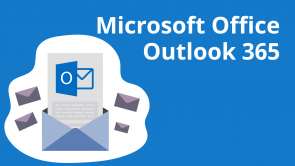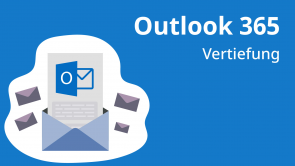Outlook: Gruppieren und mit Kategorien Projekte zuordnen

Über den Vortrag
Der Vortrag „Outlook: Gruppieren und mit Kategorien Projekte zuordnen“ von Holger Wöltje ist Bestandteil des Kurses „Outlook 365: Vertiefung“.
Quiz zum Vortrag
Wie sortieren Sie Ihre Aufgabenliste nach Fälligkeitsdatum und innerhalb der jeweiligen Fälligkeitstage nach Erledigungsstatus (z. B. zuerst die heute fälligen und bereits erledigten, dann die heute fälligen unerledigten, dann die morgen fälligen bereits erledigten usw.)?
- Rechtsklick auf eine beliebige Spaltenüberschrift (z. B. „Betreff“), den unteren Befehl im Kontextmenü („Ansichtseinstellungen“) wählen, dann „Sortieren“ klicken und jetzt im Drop-Down Listenfeld „Sortieren nach“ das Feld „Fälligkeitsdatum“ einstellen, dann im folgenden Drop-Down-Listenfeld „Anschließend nach“ das Feld „Erledigt“ und 2x mit OK bestätigen.
- Zuerst mit der linken Maustaste auf die Spaltenüberschrift „Fälligkeitsdatum“ klicken (um es als primäres Sortierfeld zu wählen) und danach auf die Spaltenüberschrift mit dem kleinen abgehakten Kontrollkästchen (symbolisiert das Feld „Erledigt“, das damit als sekundäres Sortierfeld gewählt wird).
- Rechtsklick auf die Spaltenüberschrift „Fälligkeitsdatum“ und „nach diesem Feld sortieren“ aus dem Kontextmenü wählen, danach auf die Spaltenüberschrift mit dem kleinen abgehakten Kontrollkästchen (symbolisiert das Feld „Erledigt“) und aus dem Kontextmenü „Anschließend sortieren nach…“ wählen.
Wie können Sie eine gerade mit einem individuellen Filter angepasste Ansicht als neue Ansicht speichern?
- Auf der Registerkarte Ansicht (in der Gruppe „Aktuelle Ansicht“) den Befehl „Ansicht ändern“ und dann „Aktuelle Ansicht als neue Ansicht speichern…“ wählen.
- Mit der Tastenkombination Strg + S.
- Auf der Registerkarte Ansicht (in der Gruppe „Aktuelle Ansicht“) den Befehl „Ansicht speichern“ und dann „Kopie Speichern unter…“ wählen.
- Das geht nicht (als neue Ansicht), aber es gibt genug vorgegebene Ansichten, die sich jeweils individuell anpassen lassen.
Wie können Sie Ihre Aufgabenliste nach Kategorien gruppieren?
- Rechtsklick auf eine Spaltenüberschrift (z. B. „Betreff“), den unteren Befehl im Kontextmenü („Ansichtseinstellungen“) wählen, dann „Gruppieren“ klicken, dann im Drop-Down Listenfeld „Elemente Gruppieren nach“ das Feld „Kategorien“ einstellen und 2x mit OK bestätigen.
- Das ist nicht möglich (für alle anderen Felder schon, aber nicht nach Kategorien, da ein Eintrag jeweils gar keine, genau eine oder aber auch mehrere Kategorien haben kann).
- Auf der Registerkarte Ansicht (in der Gruppe „Aktuelle Ansicht“) den Befehl „Ansicht ändern“, dann „Gruppieren der Ansicht nach…“ und dann die Option „Kategorien“ wählen.
Diese Kurse könnten Sie interessieren
Kundenrezensionen
5,0 von 5 Sternen
| 5 Sterne |
|
5 |
| 4 Sterne |
|
0 |
| 3 Sterne |
|
0 |
| 2 Sterne |
|
0 |
| 1 Stern |
|
0 |